python中的rabbitmq
Posted bkwxx
tags:
篇首语:本文由小常识网(cha138.com)小编为大家整理,主要介绍了python中的rabbitmq相关的知识,希望对你有一定的参考价值。
介绍
RabbitMQ是一个消息代理:它接受和转发消息。你可以把它想象成一个邮局:当你把你想要发布的邮件放在邮箱中时,你可以确定邮差先生最终将邮件发送给你的收件人。在这个比喻中,RabbitMQ是邮政信箱,邮局和邮递员。
RabbitMQ和邮局的主要区别在于它不处理纸张,而是接受,存储和转发二进制数据块 -- 消息。
请注意,生产者,消费者和消息代理不必驻留在同一主机上; 实际上在大多数应用程序中它们不是同一主机上。
Hello World!
(using the Pika Python client)
pip3 install pika
在本教程的这一部分,我们将使用Python编写两个小程序; 发送单个消息的生产者(发送者),以及接收消息并将其打印出来的消费者(接收者)。这是一个消息传递的“Hello World”。
在下图中,“P”是我们的生产者,“C”是我们的消费者。中间的盒子是一个队列 - RabbitMQ代表消费者保存的消息缓冲区。
我们的整体设计将如下所示:
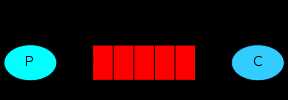
生产者将消息发送到“hello”队列,消费者接收来自该队列的消息。
发送
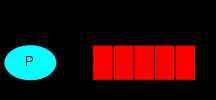
我们的第一个程序 send.py 会向队列发送一条消息。我们需要做的第一件事是与RabbitMQ服务器建立连接。
#!/usr/bin/env python
import pika
connection = pika.BlockingConnection(pika.ConnectionParameters(‘localhost‘))
channel = connection.channel()我们现在连接到本地上的的代理 - 因此是 ‘localhost‘。如果我们想连接到另一台机器上的代理,我们只需在此指定其名称或IP地址。
接下来,在发送之前,我们需要确保收件人队列存在。如果我们发送消息到不存在的位置,RabbitMQ将只删除该消息。我们来创建一个将传递消息的 hello 队列:
channel.queue_declare(queue=‘hello‘)此时我们准备发送消息。我们的第一条消息将只包含一个字符串 "Hello World!"我们想把它发送给我们的 hello 队列。
在RabbitMQ中,消息永远不会直接发送到队列,它总是需要经过交换。我们现在需要知道的是如何使用由空字符串标识的默认交换。这种交换是特殊的 - 它允许我们准确地指定消息应该到达哪个队列。队列名称需要在routing_key参数中指定:
channel.basic_publish(exchange=‘‘,routing_key=‘hello‘,body=‘Hello World!‘)
print(" [x] Sent ‘Hello World!‘")在退出程序之前,我们需要确保网络缓冲区被刷新,并且我们的消息被实际传送到RabbitMQ。我们可以通过轻轻关闭连接来完成。
connection.close()接收
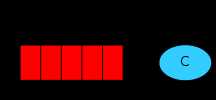
我们的第二个程序 receive.py 将接收队列中的消息并将它们打印在屏幕上。
再次,我们首先需要连接到RabbitMQ服务器。负责连接到Rabbit的代码与以前相同。
下一步,就像以前一样,要确保队列存在。使用queue_declare创建一个队列是幂等的 - 我们可以根据需要多次运行该命令,并且只会创建一个。
channel.queue_declare()您可能会问为什么我们再次声明队列 - 我们已经在之前的代码中声明了它。如果我们确信队列已经存在,我们可以避免这种情况。例如,如果 send.py 程序之前运行过。但我们还不确定首先运行哪个程序。在这种情况下,重复在两个程序中重复声明队列是一种很好的做法。
列出队列
您可能希望看到RabbitMQ有什么队列以及它们中有多少条消息。您可以使用rabbitmqctl工具(作为特权用户)执行此操作:
> sudo rabbitmqctl list_queues
在Windows上,省略sudo:
> rabbitmqctl.bat list_queues
从队列接收消息更为复杂。它通过向队列订阅 回调函数 来工作。每当我们收到一条消息,这个回调函数就被皮卡库调用。在我们的例子中,这个函数会在屏幕上打印消息的内容。
def callback(ch, method, propertites, body):
print(" [x] Received {}".format(body))接下来,我们需要告诉RabbitMQ这个特定的回调函数应该从我们的hello队列接收消息:
channel.basic_consume(callable, queue=‘hello‘, no_ack=True)为了让这个命令成功,我们必须确保我们想要订阅的队列存在。幸运的是,我们对此有信心 - 我们已经使用queue_declare创建了一个队列。
NO_ACK参数,后面(几篇之后)会有解释。
最后,我们进入一个永无止境的循环,等待数据并在必要时运行回调。
print(‘ [*] Waiting for messages. To exit press CTRL+C‘)
channel.start_consuming()把它放在一起
send.py的完整代码:
#!/usr/bin/env python
import pika
connection = pika.BlockingConnection(pika.ConnectionParameters(host=‘localhost‘))
channel = connection.channel()
channel.queue_declare(queue=‘hello‘)
channel.basic_publish(exchange=‘‘, routing_key=‘hello‘,body=‘Hello World!‘)
print(" [x] Sent ‘Hello World!‘")
connection.close()receive.py的完整代码:
#!/usr/bin/env python
import pika
connection = pika.BlockingConnection(pika.ConnectionParameters(‘localhost‘))
channel = connection.channel()
channel.queue_declare(queue=‘hello‘)
def callback(ch, method, propertites, body):
print(" [x] Received {}".format(body))
channel.basic_consume(callable,queue=‘hello‘,no_ack=True)
print(‘ [*] Waiting for messages. To exit press CTRL+C‘)
channel.start_consuming()现在我们可以在终端上试用我们的程序。首先,让我们开始一个消费者,它将持续运行等待交付:
python receive.py
# => [*] Waiting for messages. To exit press CTRL+C
# => [x] Received ‘Hello World!‘现在开始制作。生产者计划将在每次运行后停止:
python send.py
# => [x] Sent ‘Hello World!‘欢呼!我们能够通过RabbitMQ发送我们的第一条消息。正如您可能已经注意到的,receive.py 程序不会退出。它会随时准备接收更多消息,并可能会被Ctrl-C中断。
尝试在新终端中再次运行 send.py。
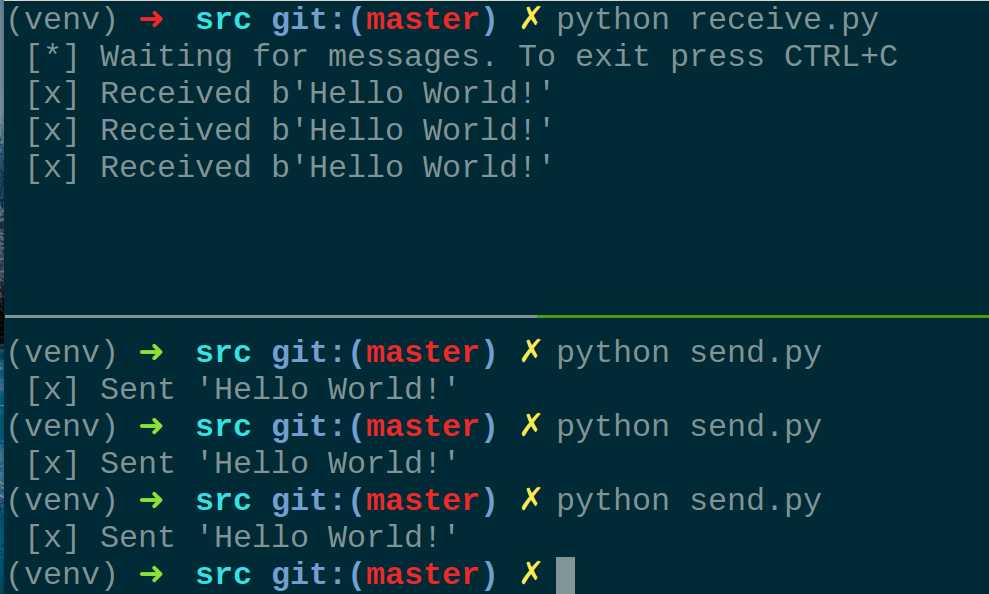
以上是关于python中的rabbitmq的主要内容,如果未能解决你的问题,请参考以下文章